您可以通过工具栏功能,完成协同操作、保存、刷新和同步数据集等操作。
前提条件
您已创建一个数据集。请参见创建数据集。
操作步骤
- 登录Quick BI控制台。
- 单击。
- 在数据集管理页面,找到目标数据集并单击操作列的
 图标。
图标。
- 在数据集管理页面,可以看到工具栏有如下按钮。
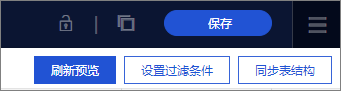
按钮 名称 功能描述 
锁机制 可以在多人协同操作下,实现数据保护。 - 当显示为
 图标时,才能编辑数据集。
图标时,才能编辑数据集。
- 当显示为
 图标时,请单击该图标解锁后,才能编辑数据集。
图标时,请单击该图标解锁后,才能编辑数据集。
说明 仅工作空间为群空间时,才会显示该按钮。
另存为 您可以把当前数据集另存为新的数据集,此操作可以用于快速复制数据集或备份数据集等场景。 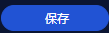
保存 保存当前数据集。 
刷新预览 刷新数据集并预览数据。如果需要实时查看最新的数据,您需要先保存数据集,并刷新预览数据。对于新增的度量,如果使用的函数是聚合函数(例如Sum和Count),则无法预览该数据。 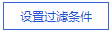
设置过滤条件 对该数据集数据进行数据过滤,减少在使用数据集时对全表的搜索。可以实现数据集的全局过滤。 
同步结构表 此操作可以合入线上物理表的新增字段。例如线上物理表新增某个字段,通过同步结构表可以同步该字段至数据集中。 说明 如果线上物理表字段被更改或删除,系统将不会对数据集的维度或度量做相应处理,您需要手动在数据集中更改对应字段,并同步表结构。 - 当显示为